Imos entrar no módulo "vendas" . Cando apareza a caixa de busca , fai clic no botón "baleiro" . A continuación, seleccione a acción de arriba "Fai unha venda" .

Aparecerá o lugar de traballo automatizado do vendedor.
![]() Os principios básicos do traballo no lugar de traballo automatizado do vendedor están escritos aquí.
Os principios básicos do traballo no lugar de traballo automatizado do vendedor están escritos aquí.
Para que o cliente teña un desconto permanente, pode crear unha lista de prezos separada, na que os prezos serán inferiores aos da lista de prezos principal. Para iso, incluso se proporciona copia de listas de prezos .
Entón, a nova lista de prezos pódese asignar a aqueles clientes que mercarán o artigo con desconto. Durante a venda, só queda escoller un cliente .
![]() Aquí podes descubrir como ofrecer un desconto único para un determinado produto nun recibo.
Aquí podes descubrir como ofrecer un desconto único para un determinado produto nun recibo.
Cando engades moitos produtos ao recibo, podes ofrecer un desconto en todos os produtos á vez. Inicialmente, a composición da venda pode ser sen especificar descontos.

A continuación, utilizaremos os parámetros da sección ' Vender '.
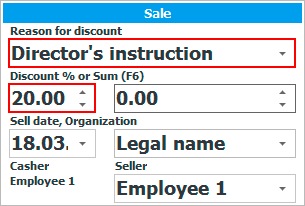
Seleccione da lista a base para conceder un desconto e introduza a porcentaxe do desconto desde o teclado. Despois de introducir a porcentaxe, prema a tecla Intro para aplicar o desconto a todos os elementos do cheque.

Nesta imaxe, podes ver que o desconto en cada artigo era exactamente do 20 por cento.
É posible ofrecer un desconto en forma dunha determinada cantidade.
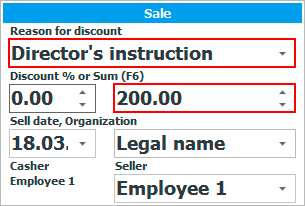
Seleccione da lista a base para conceder un desconto e introduza o importe total do desconto dende o teclado. Despois de introducir o importe, prema a tecla Intro para que o importe do desconto especificado se distribúa entre todas as mercadorías do recibo.
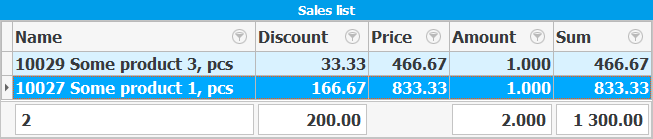
Esta imaxe mostra que o desconto en todo o recibo foi exactamente 200. A moeda do desconto coincide coa moeda na que se realiza a venda.
![]() É posible controlar todos os descontos ofrecidos mediante un informe especial.
É posible controlar todos os descontos ofrecidos mediante un informe especial.
Vexa a continuación outros temas útiles:
![]()
Sistema de contabilidade universal
2010 - 2024